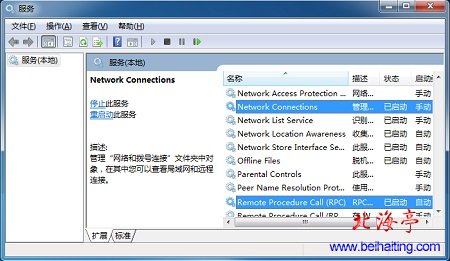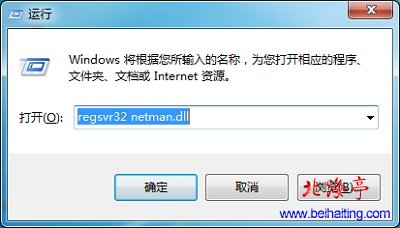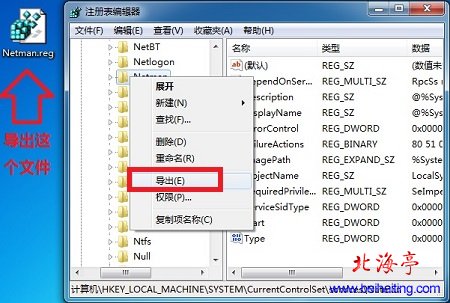|
Win7系统Network Connections无法启动原因分析及解决办法 有些使用Win7系统的朋友,电脑出现了不能联网,或者网络联机时断时续的情况,网络检测提示Network Connections无法启动,提示错误2:找不到指定文件。综合网友的意见和建议,这种情况确实很复杂,造成原因很可能是丢失了动态链接库文件。下面是这个问题的解决办法,希望对您有一定的帮助。 第一步、检查相关系统服务 步骤一、按下Win+R组合键,在运行命令输入框中,输入services.msc后回车 步骤二、在服务窗口,检测remote Procedure Call (RPC)服务(他的相关依存服务)等服务是否是自动启动,如果没有该项服务或者该项服务为禁用(下图对相关图片进行了拼合处理),请直接看第五步。状态处于自动启动的话,看第二步
第二步、检测系统文件是否完整 步骤一、打开C:\Windows\System32目录下,netman.dll及EapolQec.dll文件,是否存在,如果没有,需要从其他正常统统版本系统上,拷贝同名文件并复制到相同目录下。 这里提供的是32位Win7旗舰版系统的相关文件,点击去下载netman.dll,点击去下载EapolQec.dll 步骤二、注册相关dll动向链接库文件,在运行命令中,输入regsvr32 netman.dll后回车,注册成功后,再次输入regsvr32 EapolQec.dll
第三步、导入注册表 步骤一、趋同版本状态良好计算机上,运行命令中输入regedit后回车,打开注册表编辑器,依次展开HKEY_LOCAL_MACHINE\SYSTEM\CurrentControlSet\Services\Netman,单击选中Netman,右键单击,右键菜单中点击“导出”,在导出注册表文件对话框,命名文件,如Netman.reg(注意后缀是.reg)
步骤二、把这个注册表文件导入文件,复制到问题电脑上,双击reg文件,将注册表数据导入到问题电脑。 这里提供32位Win7旗舰版系统的相关注册表导入文件,点击去下载 第四步、如果问题仍得不到解决,尝试去主板官网下载网卡驱动程序,重新安装。有条件的话,可以换一个网卡试试看 第五步、问题还不能解决,只好重装系统了。 看完Win7系统Network Connections无法启动原因分析及解决办法的内容,最后还是害您重装了系统,只好对您说声抱歉了! (责任编辑:IT信息技术民工) |